相信已经很少有人用光驱来安装操作系统了,把U盘或移动硬盘制作成系统安装启动盘即可进行操作系统安装。MS酋长之前已经陆续介绍了大量的Win10系统U盘安装盘制作工具,包括:微软官方的......
Win10登录界面的“电源”按钮不见了怎么办(无法不登录关机)?
有Win10用户发现系统登录界面右下角的“电源”关机按钮找不到了,这样的话,在锁屏时,就无法在不登录系统的情况下关机了。下面就来教你如何找回Win10登录界面丢失的电源按钮:
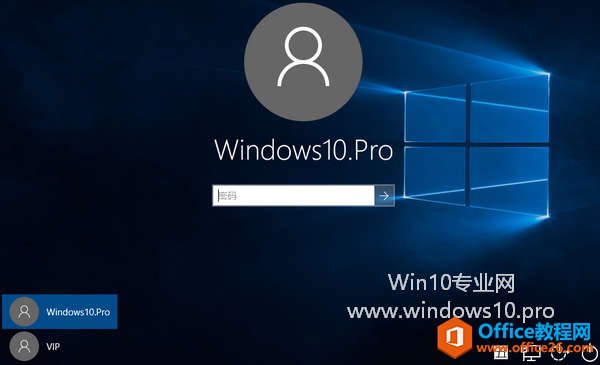
Win + R 快捷键调出“运行”对话框,输入“gpedit.msc”,确定,打开“本地组策略编辑器”,在左侧列表中定位至“计算机配置 — Windows设置 - 安全设置 — 本地策略 — 安全选项 ”,然后在右侧窗口中找到“关机:允许系统在未登录的情况下关闭”配置项。如图:
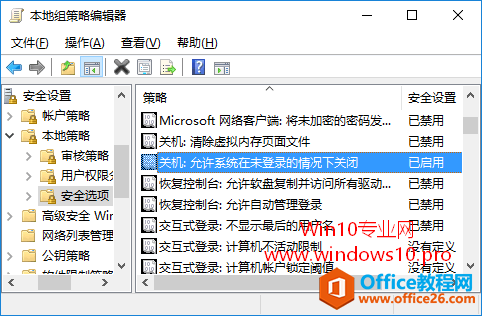
双击该配置项打开“关机:允许系统在未登录的情况下关闭 属性”窗口。如图:
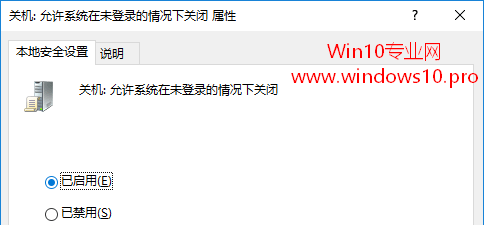
我们可以选中“说明”选项卡查看一下对该配置项的说明:
此安全设置确定是否可以在无需登录 Windows 的情况下关闭计算机。
如果启用了此策略,Windows 登录屏幕上的“关机”命令可用。
如果禁用了此策略,Windows 登录屏幕上不会显示关闭计算机的选项。在这种情况下,用户必须能够成功登录到计算机并具有关闭系统的用户权限,然后才可以执行系统关闭。
在工作站上的默认设置: 已启用。
在服务器上的默认设置: 已禁用。
然后再切换回“本地安全设置”选项卡,把该配置项设置为“已启用”。
然后重新锁屏登录,你会发现“电源”按钮已经回来了。
相关文章
- 详细阅读
-
如何为Win10家庭版开启组策略编辑器功能详细阅读

经常访问Win10专业网的朋友在看到需要编辑组策略的文章时,会发现,每一个教程都提供了两种方法:方法一是配置组策略;方法二是修改注册表。而两种方法的效果则是相同的。之所以这样,......
2022-04-19 316 组策略编辑器
-
Win10下如何使用DISM命令修复Windows映像详细阅读

DISM工具是一个部署映像服务和管理工具,已经陆续分享了一些DISM工具应用技巧。实际上使用DISM工具还可以修复损坏的Windows映像,下面我们来看一下微软官方的使用DISM工具修复Windows映像教程:......
2022-04-19 55 DISM命令 修复Windows映像
- 详细阅读
- 详细阅读



